什么是虚拟主机?
虚拟主机是一种特殊的软硬件技术,它可以将网络上的每一台计算机分成多个虚拟主机,每个虚拟主机可以独立对外提供www服务,这样就可以实现一台主机对外提供多个web服务,每个虚拟主机之间是独立的,互不影响。

nginx可以实现虚拟主机的配置,nginx支持三种类型的虚拟主机配置。
1、基于域名的虚拟主机 (server_name来区分虚拟主机——应用:外部网站)
2、基于ip的虚拟主机, (一台主机绑定多个ip地址)
3、基于端口的虚拟主机 (端口来区分虚拟主机——应用:公司内部网站,外部网站的管理后台)
1、 基于域名的虚拟主机
1、配置通过域名区分的虚拟机
[root@localhost ~]# cat /etc/nginx/nginx.conf
worker_processes 4;
#error_log logs/error.log;
worker_rlimit_nofile 102400;
events {
worker_connections 1024;
}
http {
include mime.types;
default_type application/octet-stream;
server {
listen 80;
server_name web.testpm.com;
location / {
root /var/www/nginx/;
index index.html index.htm;
limit_rate 2k;
}
}
server {
listen 80;
server_name web.1000phone.com;
location / {
root /1000phone/html;
index index.html index.htm;
}
}
}
2、 为 域名为 web.1000phone.com 的虚拟机,创建 index 文件
[root@localhost ~]# mkdir -p /1000phone/html
[root@localhost ~]# vim /1000phone/html/index.html
<html>
<p>
this is my 1000phone
</p>
</html>
3、重新加载配置文件
# 如果编译安装的执行
[root@nginx]# /usr/local/nginx/sbin/nginx -s reload
# 如果 yum 安装的执行
[root@nginx]# nginx -s reload
4、客户端配置路由映射
在 C:WindowsSystem32driversetchosts 文件中添加两行(linux:/etc/hosts)
10.0.105.199 web.testpm.com
10.0.105.199 web.1000phone.com
5、 测试访问
浏览器输入:http://web.testpm.com/
浏览器输入:http://web.1000phone.com/
6、补充:如果配置不能正常访问,
问题描述: 配置完 nginx 两个虚拟机后,客户端能够访问原始的server ,新增加的 server 虚拟机 不能够访问,报错如下页面
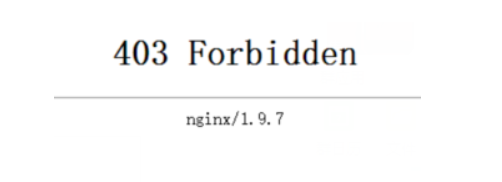
解决过程:
-
查看报错日志(找到错误日志)
[root@localhost ~]# cat /var/log/nginx/error.log 2017/06/15 04:00:57 [error] 6702#0: *14 "/root/html/index.html" is forbidden (13: Permission denied), client: 10.219.24.1, server: web.1000phone.com, request: "GET / HTTP/1.1", host: "web.1000phone.com"2.检查权限
[root@localhost html]# ll drwxr-xr-x. 2 root root 4096 Jun 15 03:59 html [root@localhost nginx]# ll total 8 -rw-r--r--. 1 root root 537 Jun 15 03:59 50x.html -rw-r--r--. 1 root root 616 Jun 15 03:51 index.html 说明:发现目录权限没有问题3.检查nginx启动进程
[root@localhost nginx]# ps -ef | grep nginx root 2079 1 0 12:16 ? 00:00:00 nginx: master process /usr/local/nginx/sbin/nginx -c /etc/nginx/nginx.conf nobody 2080 2079 0 12:16 ? 00:00:00 nginx: worker process nobody 2081 2079 0 12:16 ? 00:00:00 nginx: worker process nobody 2082 2079 0 12:16 ? 00:00:00 nginx: worker process 说明:发现nginx的work process是 nobody 的4.修改 nginx.conf 文件
打开nginx.conf文件所在的目录,查看文件的属性 (root root) [root@nginx]# ll drwxr-xr-x. 2 root root 4096 Jun 15 04:08 conf 在nginx.conf文件的第一行加上 user root root; [root@nginx]# cat conf/nginx.conf user root;重新 reload nginx进程
2、 基于ip的虚拟主机
[root@localhost ~]# ip a
1: lo: <LOOPBACK,UP,LOWER_UP> mtu 65536 qdisc noqueue state UNKNOWN qlen 1
link/loopback 00:00:00:00:00:00 brd 00:00:00:00:00:00
inet 127.0.0.1/8 scope host lo
valid_lft forever preferred_lft forever
inet6 ::1/128 scope host
valid_lft forever preferred_lft forever
2: ens33: <BROADCAST,MULTICAST,UP,LOWER_UP> mtu 1500 qdisc pfifo_fast state UP qlen 1000
link/ether 00:0c:29:17:f1:af brd ff:ff:ff:ff:ff:ff
inet 10.0.105.199/24 brd 10.0.105.255 scope global dynamic ens33
valid_lft 81438sec preferred_lft 81438sec
inet6 fe80::9d26:f3f0:db9c:c9be/64 scope link
valid_lft forever preferred_lft forever
[root@localhost ~]# ifconfig ens33:1 10.0.105.201/24
[root@localhost ~]# ifconfig
ens33: flags=4163<UP,BROADCAST,RUNNING,MULTICAST> mtu 1500
inet 10.0.105.199 netmask 255.255.255.0 broadcast 10.0.105.255
inet6 fe80::9d26:f3f0:db9c:c9be prefixlen 64 scopeid 0x20<link>
ether 00:0c:29:17:f1:af txqueuelen 1000 (Ethernet)
RX packets 9844 bytes 1052722 (1.0 MiB)
RX errors 0 dropped 0 overruns 0 frame 0
TX packets 5567 bytes 886269 (865.4 KiB)
TX errors 0 dropped 0 overruns 0 carrier 0 collisions 0
ens33:1: flags=4163<UP,BROADCAST,RUNNING,MULTICAST> mtu 1500
inet 10.0.105.201 netmask 255.255.255.0 broadcast 10.0.105.255
ether 00:0c:29:17:f1:af txqueuelen 1000 (Ethernet)
2、配置通过ip区分的虚拟机
[root@localhost ~]# cat /etc/nginx/nginx.conf
user root;
worker_processes 4;
#error_log logs/error.log;
worker_rlimit_nofile 102400;
events {
worker_connections 1024;
}
http {
include mime.types;
default_type application/octet-stream;
log_format main '$remote_addr - $remote_user [$time_local] "$request" '
'$status $body_bytes_sent "$http_referer" '
'"$http_user_agent" "$http_x_forwarded_for"';
server {
listen 10.0.105.199:80;
server_name web.testpm.com;
location / {
root /var/www/nginx/;
index index.html index.htm;
limit_rate 2k;
}
server {
listen 10.0.105.201:80;
server_name web.testpm.com;
location / {
root /1000phone/html/;
index index.html index.htm;
}
}
}
3、重新加载配置文件
[root@localhost ~]# /usr/local/nginx/sbin/nginx -s reload
4、 测试访问
浏览器输入:http://10.0.105.199
浏览器输入:http://10.0.105.201
5、补充
-- 删除绑定的vip
[root@localhost ~]# ifconfig ens33:1 10.0.105.201/24 down
重启一下nginx
[root@localhost ~]# systemctl restart nginx
3、 基于端口的虚拟主机
[root@localhost ~]# cat /etc/nginx/nginx.conf
user root;
worker_processes 4;
worker_rlimit_nofile 102400;
events {
worker_connections 1024;
}
http {
include mime.types;
default_type application/octet-stream;
log_format main '$remote_addr - $remote_user [$time_local] "$request" '
'$status $body_bytes_sent "$http_referer" '
'"$http_user_agent" "$http_x_forwarded_for"';
sendfile on;
keepalive_timeout 65;
server {
listen 80;
server_name web.testpm.com;
location / {
root /var/www/nginx/;
index index.html index.htm;
limit_rate 2k;
}
server {
listen 8080;
server_name web.1000phone.com;
location / {
root /1000phone/html/;
index index.html index.htm;
}
}
}
重新加载配置文件:
[root@localhost ~]# /usr/local/nginx/sbin/nginx -s reload
测试访问:
浏览器输入:http://web.testpm.com/
浏览器输入:http://web.1000phone.com:8080